SOLIDWORKS修改工程图尺寸的方法
在SOLIDWORKS中,如果更改了三维模型,那么工程图里面的尺寸是会自动更新的,那么你知道在SOLIDWORKS中,如何在工程图中修改对应三维模型的尺寸吗?
我们用SOLIDWORKS创建二维工程图时,经常会发现某个尺寸不合适而想要更改,通常的做法是打开三维模型,修改对应的尺寸,然后再返回二维工程图,此时对应的尺寸就自动变为我想要的了。
用这种方法修改,没有任何问题。只是稍微麻烦一些罢了,那么还有更简便的方法吗?
答案是肯定的,而且还不只一种!
01 覆盖尺寸
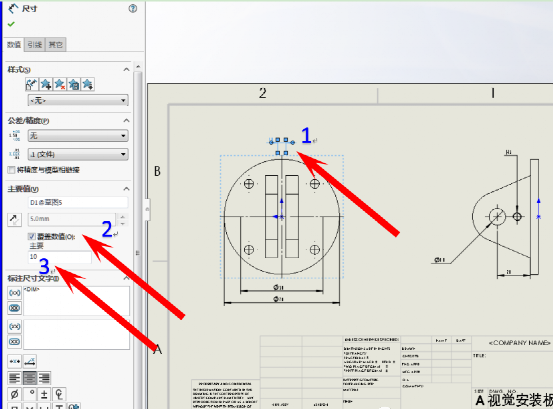
有时为了图省事,直接在右侧的属性栏里勾选上“覆盖数值”,然后填上想要的数值就可以了,这样二维工程图中的尺寸就变为我们填入的数值了。
这种方法快是快了点,但是缺点也十分明显,这将导致模型的实际尺寸并没有改变,也就是说二维工程图与三维模型不再一一对应了,时间长了后,设计人员要是忘记了,很可能会带来不小的麻烦。
02 通过模型项目 创建/修改 三维模型
如果想在二维工程图中更改尺寸的同时使三维模型的尺寸随之变化,那么我们在编辑工程图的时候就需要注意方式方法了:在工程图中添加尺寸有两种方法,一种是智能尺寸,另一种是模型项目。如果通过智能尺寸的方法标注的尺寸是无法双击修改的,即便用“覆盖尺寸”的方式修改了,三维模型的尺寸也不会改变。只有通过“模型项目”创建的尺寸,可以双击修改,而且修改后三维模型的尺寸也会随之改变。因为通过模型项目创建的尺寸就是我们建模过程中绘制草图所用到的尺寸,他们之间是相互关联的,所以是可以更改的。这也提醒我们建模时就要注意了,比如一个长条孔,创建工程图时是想标注孔中心还是孔的端部距离边线的距离,建模时就要用相应的尺寸建模,这样用“模型项目”创建的尺寸就是我们想要的尺寸,可以省去一些修改工程图的工作了。而通过“智能尺寸”的方法标注的尺寸与三维模型之间的尺寸不是一一对应的,软件“不知道”修改其中一个尺寸后,三维模型应该怎么改变,所以就不能修改了。
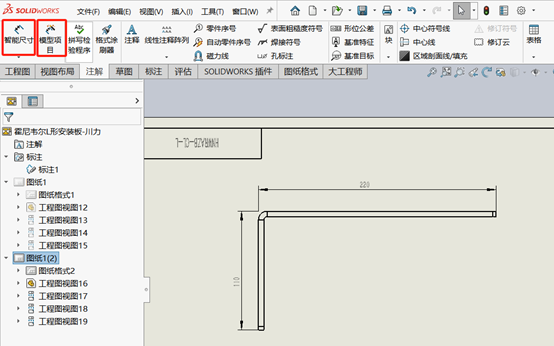
以上是我在使用SOLIDWORKS 软件过程中积累的一些经验和技巧,希望能对您有所帮助!
免责声明:
本文系网络转载,版权归原作者所有。如涉及版权问题,请与微辰三维联系,我们将及时协商版权问题或删除内容。部分图片源于网络侵删。
相关资讯

